Използвайте цифрово панорамиране, накланяне и мащабиране на вашата настолна камера на Cisco Desk
 Обратна връзка?
Обратна връзка?
Използвайте инструмента за управление на камерата в настолното приложение Cisco Accessory Hub, за да промените настройките за цифрово панорамиране, накланяне и мащабиране.
Преди да започнете
Уверете се, че сте изключили функцията "Най-добър преглед". Не можете да променяте настройките за позицията на камерата, когато Най-добър преглед е включен.
| 1 |
Отворете настолното приложение Cisco Accessory Hub. |
| 2 |
Щракнете върху камерата в раздела Аксесоари , за да отворите настройките на аксесоара. |
| 3 |
В раздела Настройки на камерата използвайте инструмента за управление на камерата, за да регулирате настройките.
|
| 4 |
Ако искате да изчистите конфигурацията си в раздела Настройки на камерата, щракнете върху Нулиране. Нулирането в раздела Настройки на камерата изчиства всички персонализации в този раздел, включително предварително зададените настройки за позицията на камерата. |
Предварителните настройки на позицията на камерата ви позволяват бързо да превключвате към настройките за конкретни случаи на употреба, като видео среща, стрийминг на живо и видеозапис в домашния офис или в работни пространства.
Използвайте настолното приложение Cisco Accessory Hub, за да конфигурирате настройките за панорамиране, накланяне и мащабиране на камерата и да ги запазите като предварително зададени настройки. Можете да запазите до 3 предварително зададени настройки за по-късна употреба.
Предварителните настройки не запазват настройките за зрително поле, разделителна способност и честота на кадрите.
Преди да започнете
Уверете се, че сте изключили функцията "Най-добър преглед". Не можете да регулирате настройките за цифрово панорамиране, накланяне или мащабиране, когато Най-добър преглед е включен. Можете да запазите до три предварително зададени настройки.
| 1 |
Отворете настолното приложение Cisco Accessory Hub. |
| 2 |
Щракнете върху камерата в раздела Аксесоари , за да отворите настройките на аксесоара. |
| 3 |
Отидете в раздела Настройки на камерата. |
| 4 |
Използвайте контролния панел на камерата, за да промените настройките за панорамиране, накланяне и мащабиране. |
| 5 |
Щракнете върху Добавяне на предварителна настройка , за да запазите настройките в предварително зададените настройки и да въведете име за предварителната настройка. |
| 6 |
Управлявайте вашите предварително зададени настройки с помощта на менюто "Още"
|
Използвайте инструмента за управление на камерата в настолното приложение Cisco Accessory Hub, за да промените настройките за цифрово панорамиране, накланяне и мащабиране.
Преди да започнете
| 1 |
Отворете настолното приложение Cisco Accessory Hub. |
| 2 |
Щракнете върху камерата в раздела Аксесоари , за да отворите настройките на аксесоара. |
| 3 |
В раздела Настройки на камерата използвайте инструмента за управление на камерата, за да регулирате настройките.
|
| 4 |
Ако искате да изчистите конфигурацията си в раздела Настройки на камерата, щракнете върху Нулиране. Нулирането в раздела Настройки на камерата изчиства всички персонализации в този раздел, включително предварително зададените настройки за позицията на камерата. |
Предварителните настройки на позицията на камерата ви помагат бързо да превключите към настройките за конкретни случаи на употреба, като видео среща, стрийминг на живо и видеозапис в домашния офис или в работните пространства.
Използвайте настолното приложение Cisco Accessory Hub, за да конфигурирате настройките за панорамиране, накланяне и мащабиране на камерата и да ги запазите като предварително зададени настройки. Можете да запазите до 3 предварително зададени настройки за по-късна употреба.
Предварителните настройки не запазват настройките за зрително поле, разделителна способност и честота на кадрите.
| 1 |
Отворете настолното приложение Cisco Accessory Hub. |
| 2 |
Щракнете върху камерата в раздела Аксесоари , за да отворите настройките на аксесоара. |
| 3 |
Отидете в раздела Настройки на камерата. |
| 4 |
Използвайте контролния панел на камерата, за да промените настройките за панорамиране, накланяне и мащабиране. |
| 5 |
Щракнете върху Добавяне на предварителна настройка , за да запазите настройките в предварително зададените настройки и да въведете име за предварителната настройка. |
| 6 |
Управлявайте вашите предварително зададени настройки с помощта на менюто "Още"
|

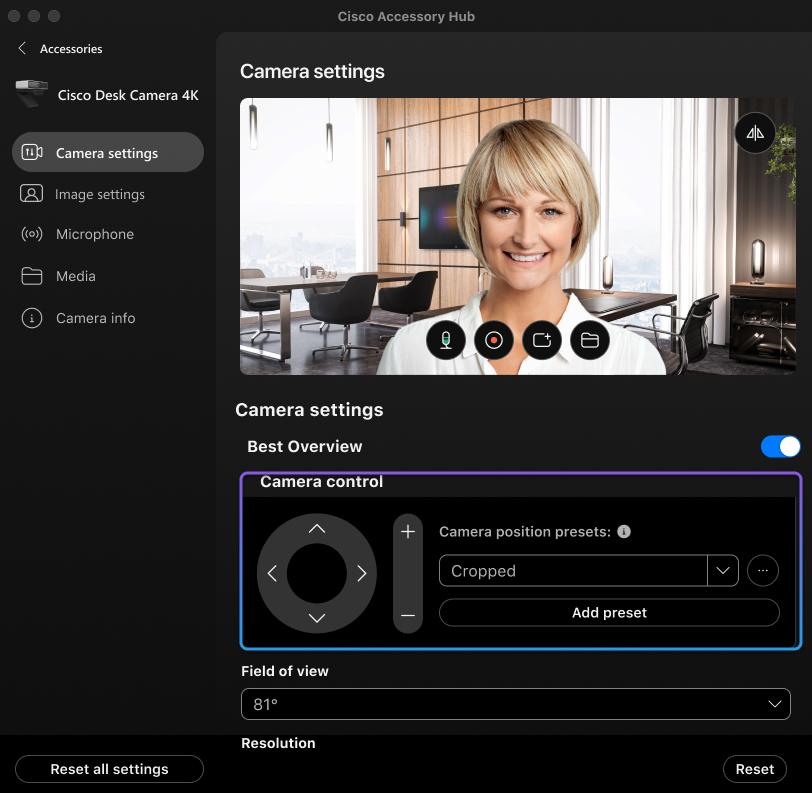
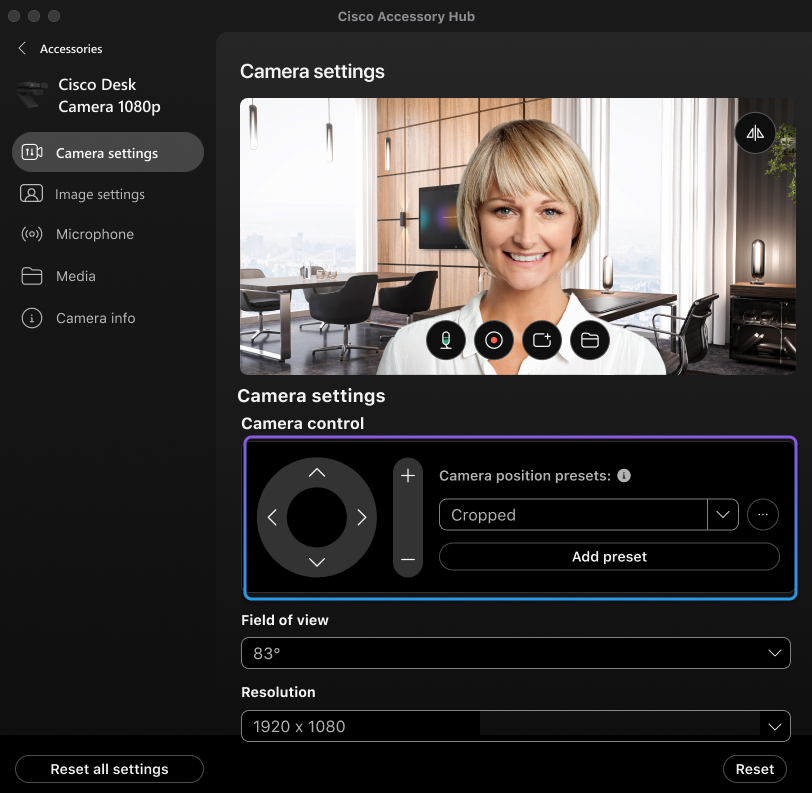
 При необходимост:
При необходимост:
